Sådan downloader du spil til din PlayStation 4 fra din telefon eller pc

PlayStation 4-spil kan være enorme og tage timer at downloade. Heldigvis kan du begynde at downloade spil, selv når du er væk hjemmefra. Alt du behøver er Sonys officielle smartphone-app eller en webbrowser på enhver pc.
Dette fungerer kun med digitale spil. Hvis du har en fysisk kopi af spil, skal du sætte det i din PlayStation 4s diskdrev, før konsollen begynder at installere den og downloade eventuelle opdateringer (naturligvis). Du kan dog købe digitale spil væk fra hjemmet, og de bliver automatisk downloadet til din PS4.
Kontroller indstillinger for hviletilstand
RELATED: Skal du bruge "Hvilemodus" på din PlayStation 4 eller Slå den af?
Dette kræver, at du bruger de rigtige strømbesparelsesindstillinger på din PlayStation 4. Under normal hviletilstand vil PlayStation 4 holde kontakten med Sonys servere og vil automatisk vågne op for at downloade opdateringer og spil, du køer til download.
Hvis du er væk fra din konsol lige nu, kan du springe over dette trin og bare prøve at downloade det spil, du vil downloade. Hvis du antager, at din PS4 er på standardindstillingerne for Rest Mode, fungerer den bare. Men hvis du tidligere har deaktiveret denne funktion på din konsol, starter spillet ikke straks. Den downloades automatisk, når du kommer hjem og tænder din PS4.
For at kontrollere denne indstilling på din PS4, gå til Indstillinger> Strømspareindstillinger> Indstil funktioner, der er tilgængelige i hvilemodus. Sørg for, at "Stay Connected to Internet" er aktiveret. Dette giver din PS4 mulighed for at vågne op og downloade spil og opdateringer.
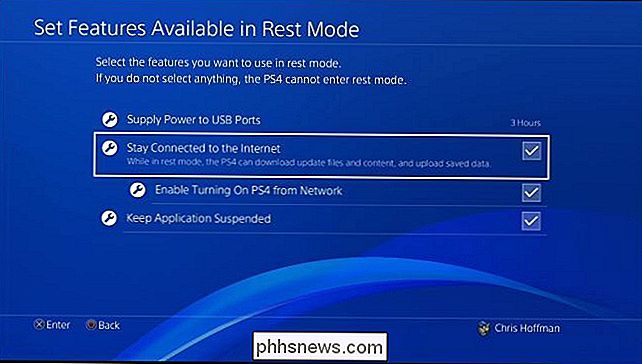
Du skal også sikre dig, at du er logget ind på PlayStation Network med samme brugerkonto, du vil bruge på din telefon. Gå til Indstillinger> Kontoindstillinger og vælg "Log ind", hvis du bliver bedt om at gøre det. Hvis du ser en "Sign Out" -indstilling her i stedet, er du allerede fuldt logget ind.
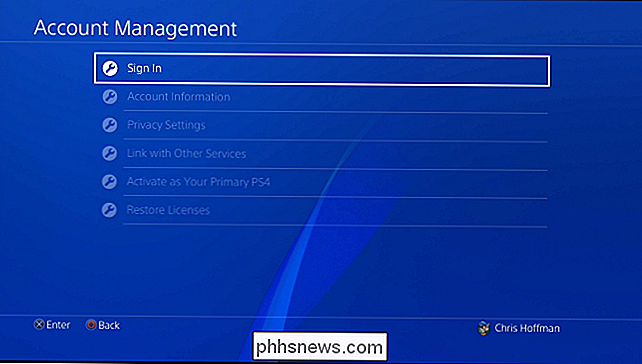
Sådan downloader du spil fra din telefon
Du kan downloade spil fra din telefon ved hjælp af Sonys PlayStation App, der er tilgængelig på Google Play for Android eller App Store til iPhone.
Start appen efter installationen og log ind med den samme PlayStation Network-konto, du bruger på PlayStation 4. Tryk på ikonet PlayStation Store øverst til venstre i appen
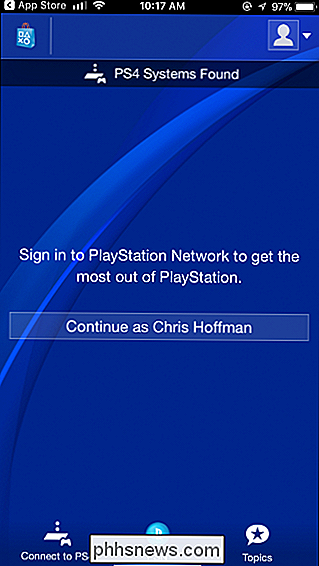
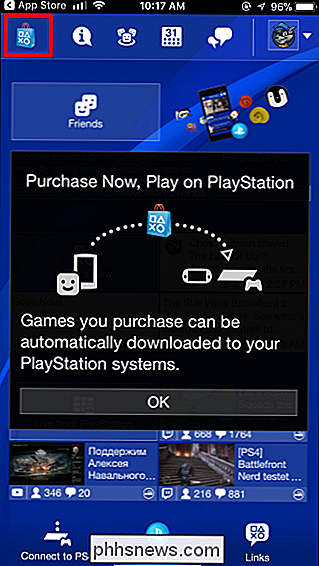
For at downloade et spil, du endnu ikke har købt (eller tidligere downloadet, hvis spillet er gratis), skal du finde spillet i PlayStation Store her. Tryk på knappen "Tilføj til kurv" og køb spillet eller tryk på "Prøv gratis demo", hvis det er en gratis demo.
Når du har bekræftet dit køb, skal du trykke på knappen "Download til din PS4" for øjeblikkeligt at begynde at downloade spil til PlayStation 4, der er knyttet til din konto.
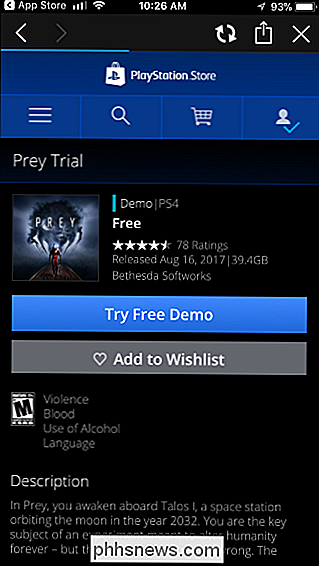
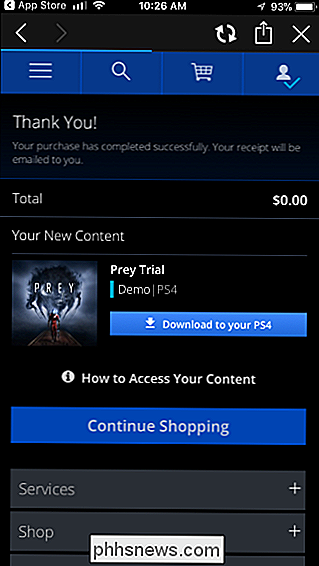
Hvis du vil downloade et spil, du allerede har købt eller tidligere downloadet gratis, skal du trykke på ikonet i øverste højre hjørne af skærmen. Tryk på "Indkøbshistorik" i den menu, der vises.
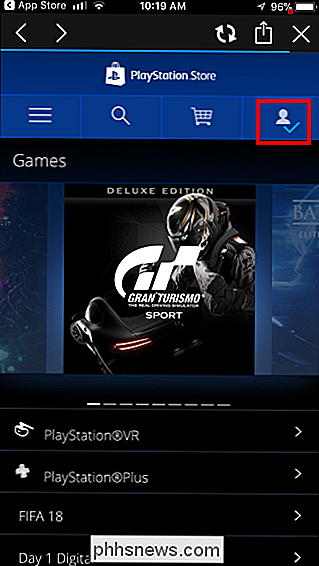
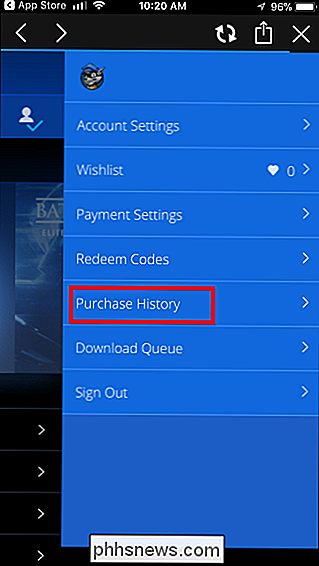
Rul gennem de spil, du har adgang til, og tryk på knappen "Download til din PS4", hvis du vil downloade. Din PS4 downloader dem automatisk.
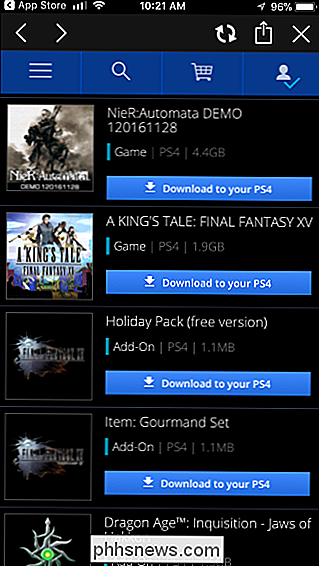
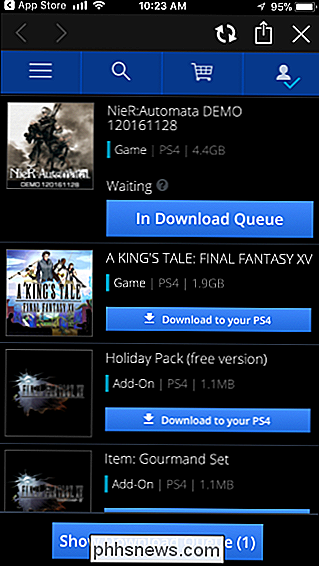
Du kan trykke på dit kontoikon og vælge "Download Queue" for at se køen af spil, du downloader og deres status. Du kan endda trykke på knappen "X" på denne skærm for at fjerne en download på afstand.
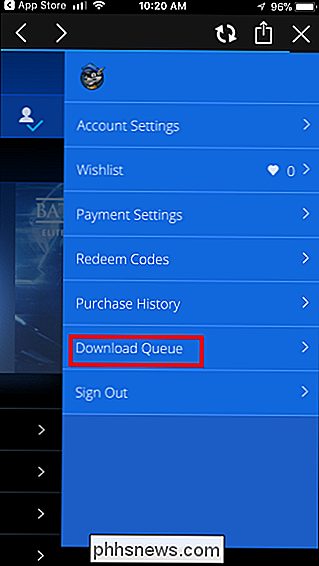
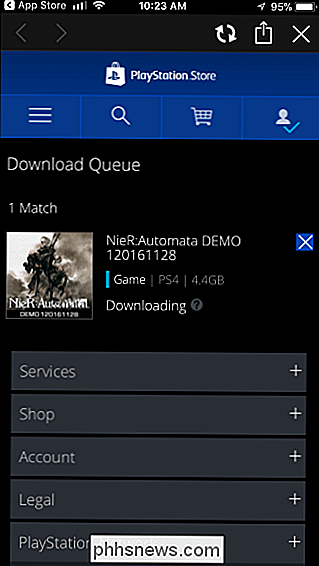
Sådan downloader du spil fra en webbrowser
Du kan downloade spil fra enhver webbrowser ved hjælp af Sonys PlayStation Store-websted. Gå til hjemmesiden, klik på "Log ind" og log ind med den konto, der er knyttet til din PS4.
Denne proces fungerer ens på hjemmesiden som den gør på PlayStation-appen. Find et betalt eller gratis spil, du vil installere, og køb det eller download det gratis.
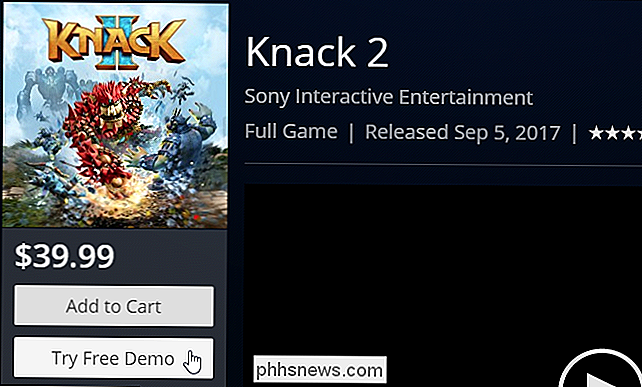
Når du har bekræftet køb eller gratis download, kan du klikke på knappen "Download til din PS4" for øjeblikkeligt at begynde at downloade spil på PlayStation 4, der er knyttet til din konto.

For at begynde at downloade et spil, du tidligere har købt eller downloadet gratis, skal du klikke på dit kontonavn øverst til højre på siden og vælge "Købshistorik".
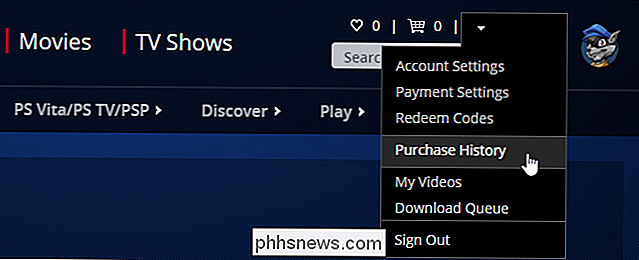
Find det spil, du vil downloade, og klik på knappen "Download til din PS4".
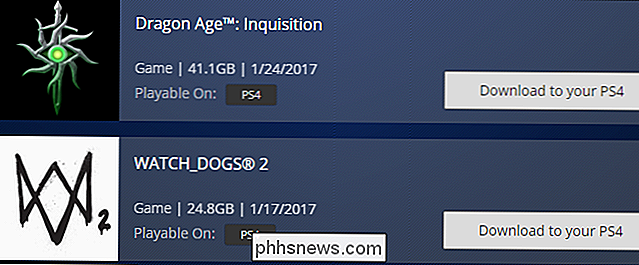
For at se din downloadkø, skal du klikke på dit kontonavn øverst til højre på siden og vælge "Download Queue".
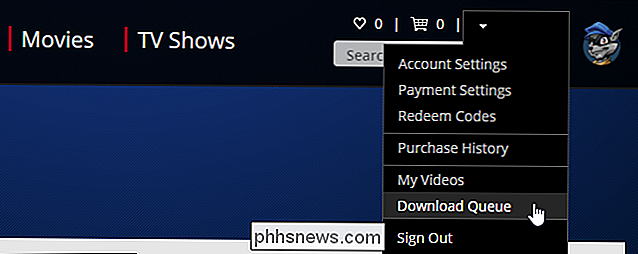
Du kan se dine aktive downloads fra denne skærm og endda annullere dem herfra, hvis du vil.
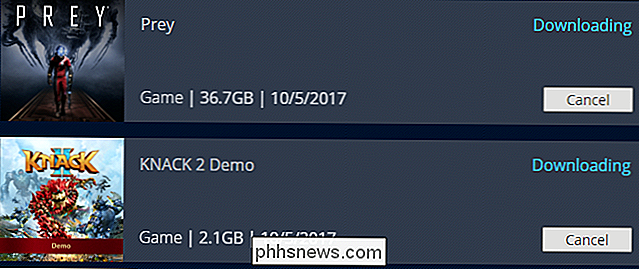
Hvis download ikke starter automatisk
Spillet kan tage et par minutter at begynde at downloade, når du har klikket på "Download til din PS4 "-knap. Hvis det aldrig starter, har din PlayStation 4 enten den forkerte hvilemodusindstilling, eller den er ikke tilsluttet til internettet. Downloaden starter straks, når nogen tænder på din PS4, og den er forbundet til internettet.
For at sikre at dette vil fungere i fremtiden, skal du aktivere "Stay Connected to Internet" på din PS4s indstillede funktioner, der er tilgængelige i hvilemodus skærm .

Sådan åbner du flere billeder i et dokument i Photoshop
Photoshop er ikke bare en fotograferingsapp; det er et kraftfuldt designværktøj. Åbning af et enkelt billede er let, men hvad sker der, hvis du vil sammensætte en plakat med flere forskellige billeder? Lad os se på nogle af måderne, du kan åbne mere end et billede i et enkelt dokument. et dokument der allerede er åbent Hvis du allerede har et dokument åbent, er processen enkel.

Hvad er NVIDIA MAX-Q bærbare computere?
Hvis du leder efter en ny Windows-baseret bærbar computer, og du er lidt interesseret i ydeevne, kan du komme på tværs af modeller, der markedsføres som "Med" NVIDIA MAX-Q. "Men den beskrivelse er noget sløv: MAX-Q er ikke et bestemt NVIDIA grafikkort eller endda en hardwarefunktion overhovedet. Så hvad betyder netop denne beskrivelse, og gør den til en gaming-grade bærbar computer mere ønskelig end en ikke-Q-bærbar?



